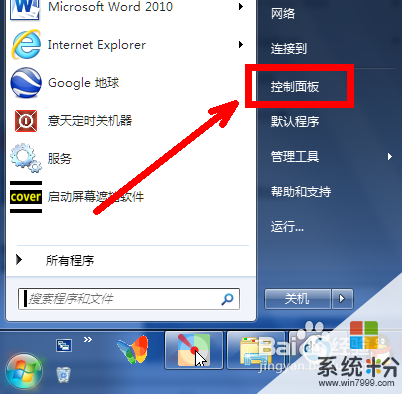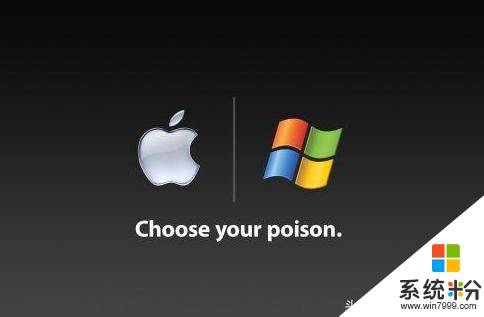已解决谁来说一说电脑怎样hdmi输出
提问者:伴我99y | 浏览次 | 提问时间:2016-12-13 | 回答数量:3
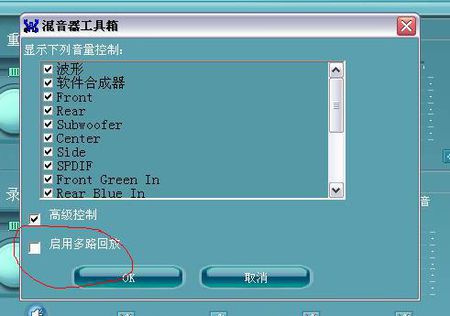 HDMI连线状态下,要保持电脑显示器和电视平面画面显示一致,需要两个方面检查设置。1、电脑上,但凡带有HDMI视频输出的,电脑中显示设置中,均是双显示器设置,即主显示设置为当前电脑...
HDMI连线状态下,要保持电脑显示器和电视平面画面显示一致,需要两个方面检查设置。1、电脑上,但凡带有HDMI视频输出的,电脑中显示设置中,均是双显示器设置,即主显示设置为当前电脑...
已有3条答案
守一生恋一世
回答数:37261 | 被采纳数:44
HDMI连线状态下,要保持电脑显示器和电视平面画面显示一致,需要两个方面检查设置。
1、电脑上,但凡带有HDMI视频输出的,电脑中显示设置中,均是双显示器设置,即主显示设置为当前电脑显示设置,第二显示设置就是通过HDMI输出到电视的显示设置。
所以,在桌面上点右键》》属性》》显示》》设置中,或者控制面板的显示设置中,选择第二章显示器,将第二显示的分辨率设置为和主显示器相同,同时第二显示器屏幕刷新率设置为60Hz。
如果你希望电视画面上播放电影,同时还能在笔记本电脑上浏览网页,两个显示分别在电视和电脑上各自分别显示。那么,请勾选第二显示器下方的“将windows桌面扩展到该显示器上”的选项。连接好电视后,可将需要显示在电视的程序拖放到电脑屏幕右侧画面外,它就会出现在电视屏幕上了。这时,就意味着你的电脑有两个显示器,同时各自显示不同的内容了。你就可以同时不干扰的在电脑上继续浏览你的网页了。
注意,一般因为电脑声音输入只有一路,所以,需要输出电视上声音的时候,电脑这端就不能再使用声音了,否则就会输出到电视去了。
如果你希望启用电视输出,替代电脑屏幕作为主显示器来工作,那么就不用勾选“将windows桌面扩展到该显示器上”的选项。
2、设置好电脑第二显示器后,连HDMI线到电视,将电视显示切换到HDMI视频源,笔记本的话请通过Fn+|口|的快捷键,启动第二显示输出(台式机会自动启用)。然后核对下第二显示输出设置是否变化,如有变化,可再次调整为和电脑显示器显示设置相同。
3、电脑设置完成后,请再电视的画面设置中,切换“画面比例”和“显示方式”为显示器符合的比例。这样就通过两面设置找到互相匹配的画面显示了。
4、如果电视显示清晰度支持有限,无法完全匹配正常显示,可以在显示显示分辨率支持的最高设置前提下,适当降低电脑主显示器和第二显示器的分辨率,只要一致,就能将电脑上的显示完全正确的输出到电视上。
2016-12-19 07:17:42
赞 3726
domesdaybook
回答数:3838 | 被采纳数:0
准备一条HDMI线,一头插入笔记本电脑的HDMI接口,另一头插入液晶电视机的HDMI输入接口。启动笔记本电脑和电视机,按电视遥控器的信号源键,在信号源菜单选项中,选择HDMI模式。如果电脑的显卡支持1080P输出,建议直接设置电脑的分辨率为1080P的,即可在电视上播放出1080P的画面。注意电脑的分辨率只能设置为1080P或以下,超出则会导致电视机无法支持,显示无信号。
2016-12-13 14:21:00
赞 383
你好,以Windows XP为例:
1、连接HDMI电缆到计算机和输出设备,例如:电视机。
2、在计算机上,右键桌面,选择属性。
3、在屏幕属性,点击设置。这里两个显示器列出。一个是灰色的。点击这个屏幕。
4、启用将这个设备设置为主显示器。
希望可以帮助到你!
2016-12-14 07:37:31
赞 2715
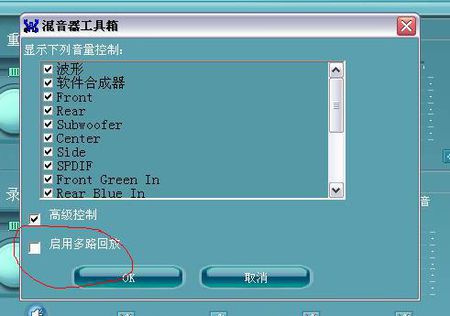 HDMI连线状态下,要保持电脑显示器和电视平面画面显示一致,需要两个方面检查设置。1、电脑上,但凡带有HDMI视频输出的,电脑中显示设置中,均是双显示器设置,即主显示设置为当前电脑...
HDMI连线状态下,要保持电脑显示器和电视平面画面显示一致,需要两个方面检查设置。1、电脑上,但凡带有HDMI视频输出的,电脑中显示设置中,均是双显示器设置,即主显示设置为当前电脑...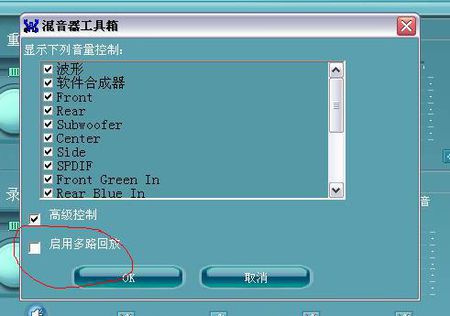 HDMI连线状态下,要保持电脑显示器和电视平面画面显示一致,需要两个方面检查设置。1、电脑上,但凡带有HDMI视频输出的,电脑中显示设置中,均是双显示器设置,即主显示设置为当前电脑...
HDMI连线状态下,要保持电脑显示器和电视平面画面显示一致,需要两个方面检查设置。1、电脑上,但凡带有HDMI视频输出的,电脑中显示设置中,均是双显示器设置,即主显示设置为当前电脑...